 2022-10-24 23:36:50
2022-10-24 23:36:50

对于pdf文档,职场中的朋友都是非常熟悉的,它有很多的优势,我们有时还需要把多个pdf文档合并起来,这个是可以直接在线操作的,那么合并pdf在线操作的方法是什么?福昕pdf阅读器如何导入表单数据呢?下面就来说说。

合并pdf在线操作的方法是什么?
首先,在浏览器中搜索合并pdf在线网站,选择合适的网站并进入,选择【PDF合并】,点击进入。
进入后,把需要合并的PDF文件添加进来,点击右下角的【创建PDF】即可。
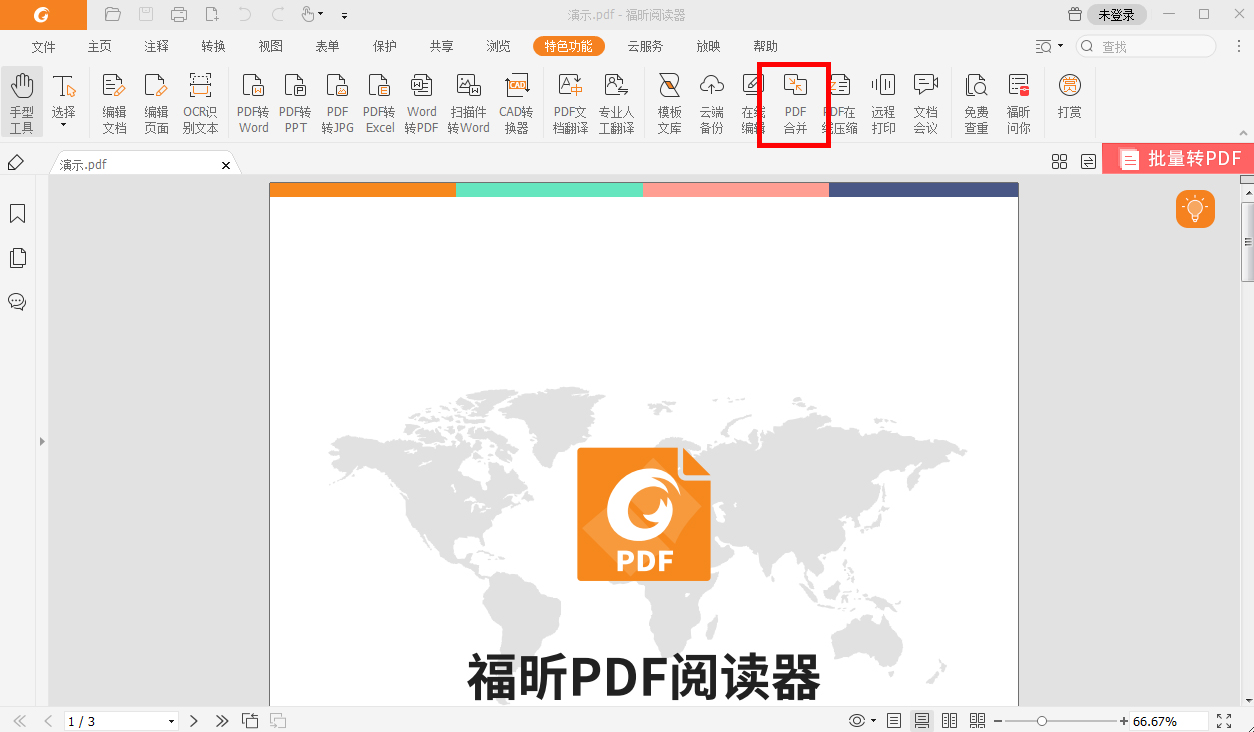
福昕pdf阅读器如何导入表单数据?
执行以下任一操作,打开表单工具栏:
选择“工具”>“表单”。
在常用工具栏中,点击并选择“表单”。
在表单工具栏中,点击“导入表单数据”。
选择表单数据文件并点击“打开”。
福昕阅读器签署PDF文档的方法介绍
执行以下任一操作,打开保护工具栏:
选择“工具”>“保护”。
在常用工具栏中,点击并选择“保护”。
在保护工具栏中,点击“签名认证”并选择“数字签名”。
在需要放置签名的位置单击,然后拖动鼠标绘制需要显示签名的区域。
(可选)如果没有选择在放置签名后立即签署文档,则点击签名框继续下一步操作。
在“选择证书”对话框中,选择数字ID文件,指定数字证书选择偏好设置,然后点击“确定”。
程序将会弹出对话框,询问您是否允许访问设备钥匙串,点击“始终允许”或“允许”,然后输入设备密码确认操作。
在“签署文档”对话框中,执行以下操作:
默认情况下,在应用数字签名时,福昕阅读器将会使用标准签名样式。您可以点击“创建”来创建新的样式。创建新的样式时,勾选相应选项可设置需要在数字签名中显示的内容。
如有需要,设置签署原因、位置和联系信息。
如需锁定文档以防止进一步编辑,勾选“文档签署后锁定”选项。
点击“签名”。
在“另存为”对话框中,指定文件名和保存位置,然后点击“存储”。
提示:通过已有数字证书签署PDF文件前,您需要将数字证书添加到您的Mac设备钥匙串中。
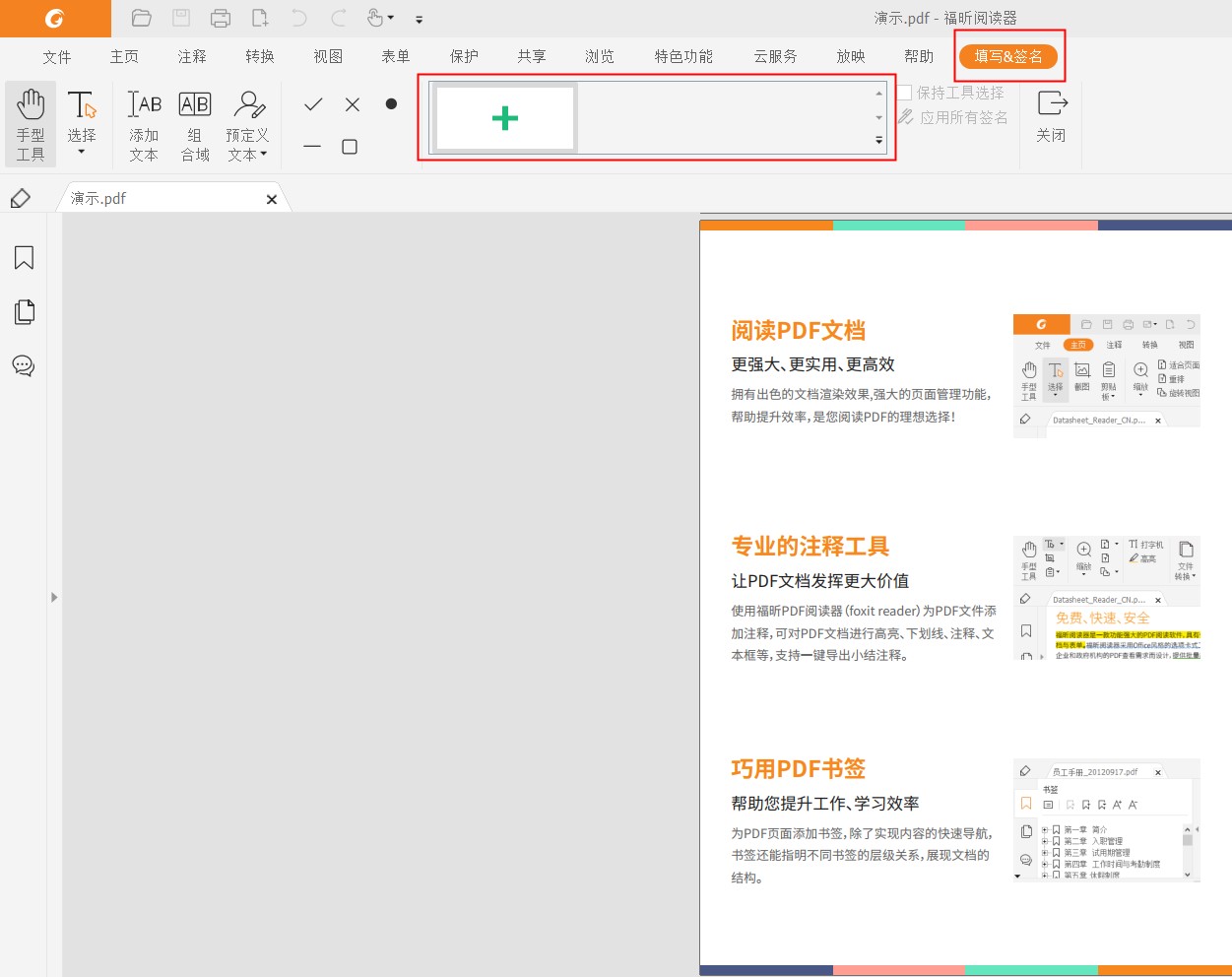
合并pdf在线操作的方法是什么?大家在在线合并pdf的时候,就需要找正规的网站,这样才能保证快速的完成合并工作,建议来福昕阅读器所在的网站操作,它非常方便。

 免费下载
免费下载

